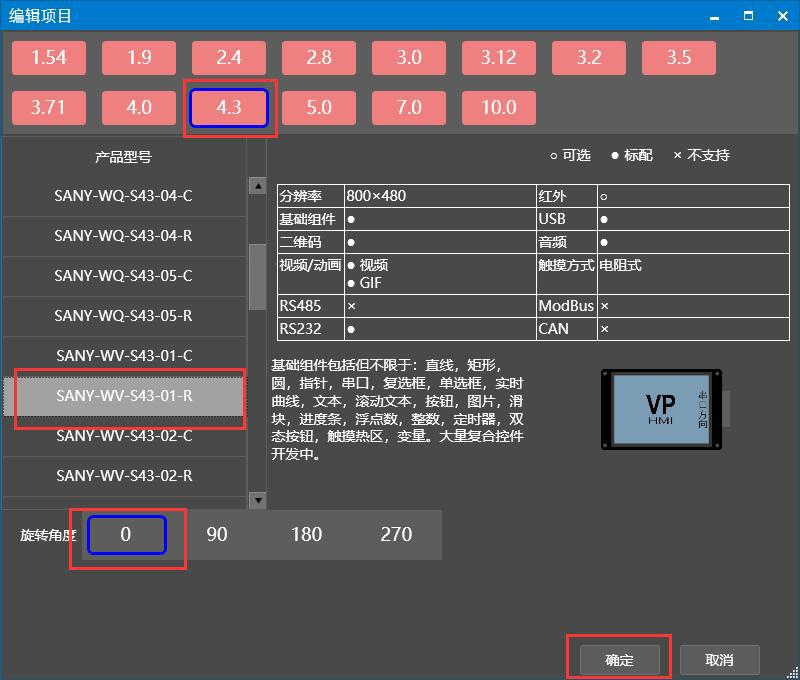视频控件使用教程
1.视频转换(此处以4.3Inch 800x480为例)
打开压缩包视频转换软件videoconverter,按以下步骤操作转换:
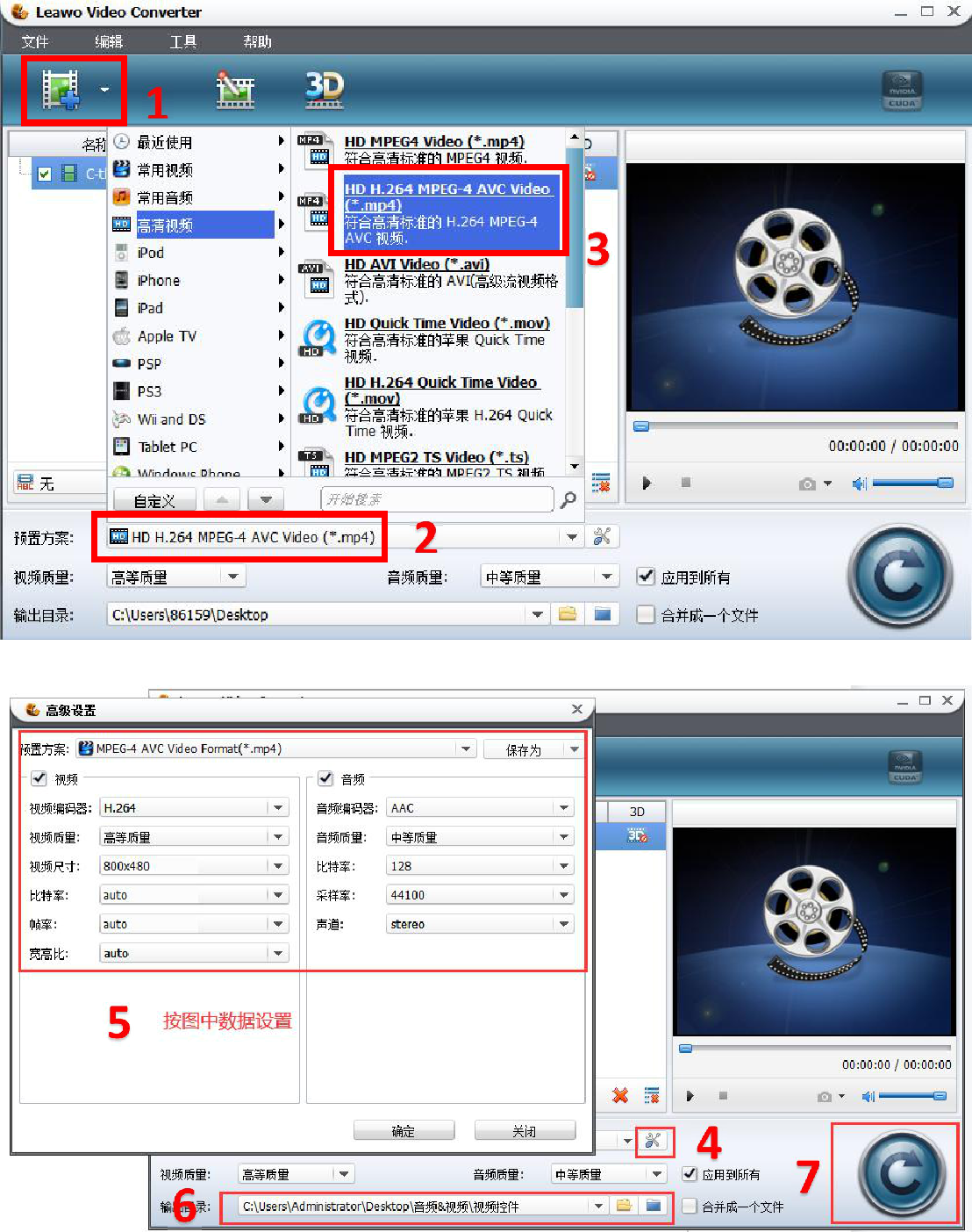
1). 导入视频;
2). 打开选择格式;
3). 格式选择 MPEG-4 AVC;
4). 打开参数面板;
5). 按图设置参数;(分辨率若没有对应尺寸选择,可直接输入)
6). 设置存储地址;
7). 转换。
注意:串口屏视频只支持Mp4格式,且编码必须为H.264。
2. VP软件操作
1).新建S系列任意型号工程(此处以4.3Inch 800x480为例);
2).拖入并选中视频控件:
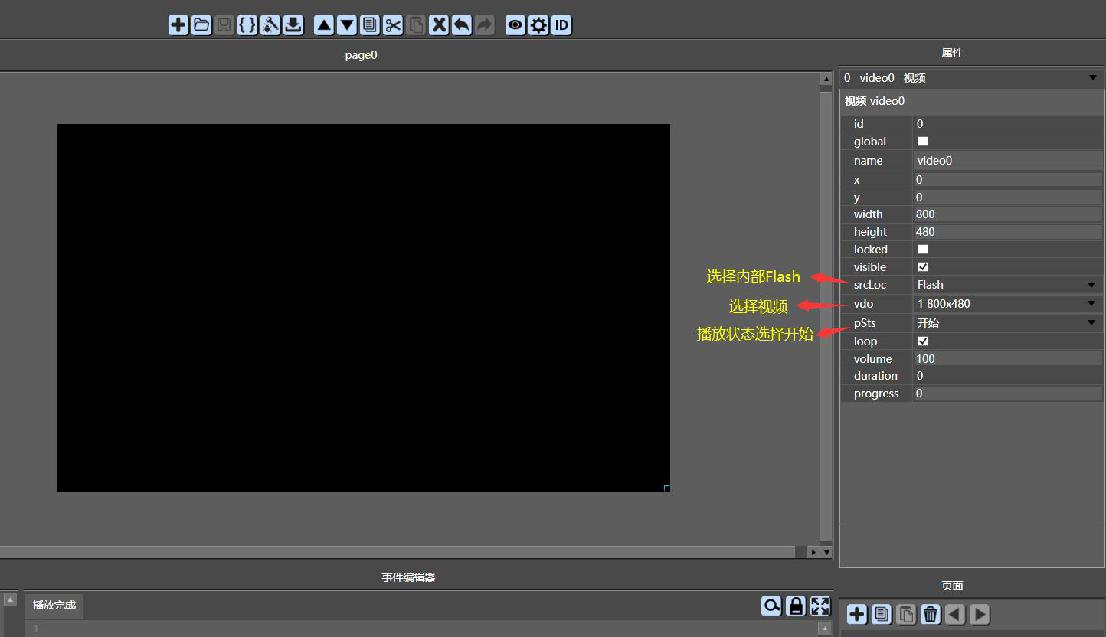
此处使用的是 Flash 存储视频,整个视频所占空间,可以在编译后,资源栏查看大小,因为 Flash 大小有限(4M/8M),所以建议使用 Sdcard 存储要播放的视频。
3).编译,调试播放,下载到串口屏播放;
4).播放 Sdcard 中的视频时,在 SD 卡根目录下新建 video 文件夹,放入转换好的视频,名称改为非中文,并在控件属性栏选择 Sdcard,输入视频路径:
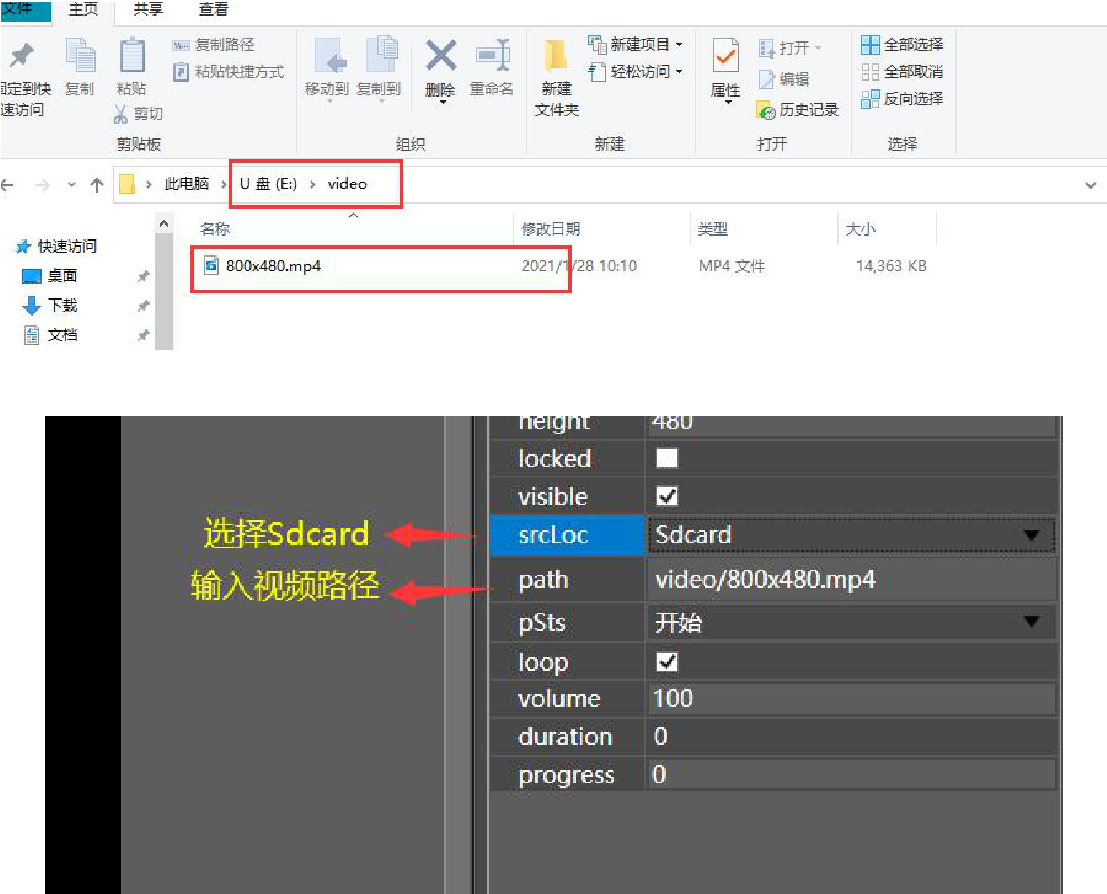
5).操作完成后,下载工程到串口屏,插入 SD 卡,连接喇叭,上电播放;
6).VP 上位机模拟 SD 卡存储播放视频:
在选择外部 Sdcard 存储资源时,VP 软件需要调试模拟,此时资源存储也要相应处理,将视频文件放入 VP 模拟 SD 卡的文件夹中。
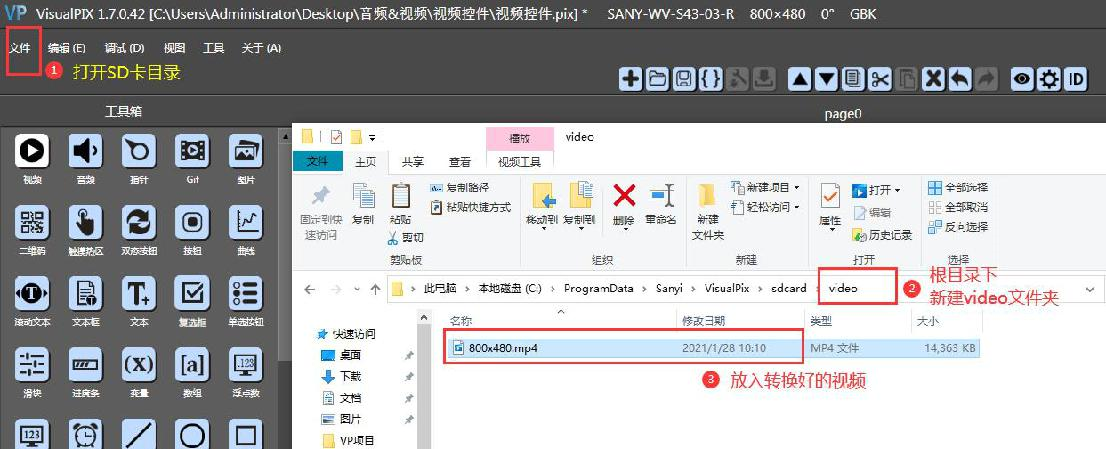
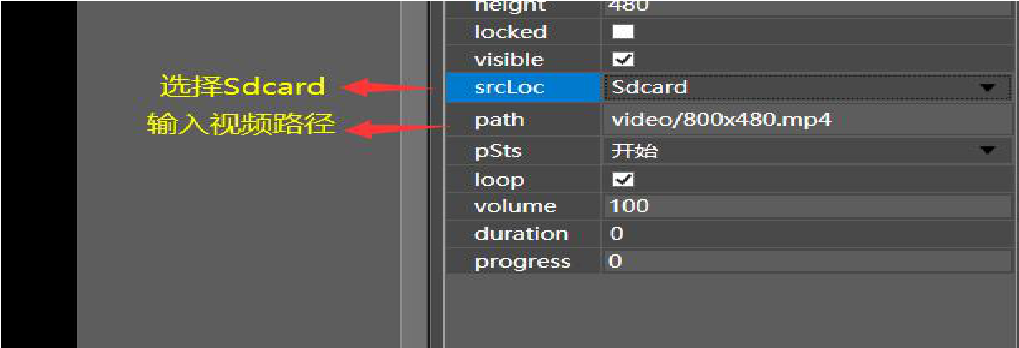
说明:
1.压缩包中的视频可直接在串口屏上播放使用;
2.用笔记本或者机箱 USB 供电时,因为不同喇叭功耗原因,播放可能导致卡屏,所以需要保证供电充足,可换手机充电器插头供电,或者单独供电,注意在 5-38V 区间给串口屏供电。
3.视频控件上不能放除了触摸热区控件以外的其他控件;
4.尽量将视频尺寸做成和控件尺寸一样。
压缩包中的 VP 工程,可在菜单栏:文件—>编辑项目中,将型号改为手中所使用的型号: